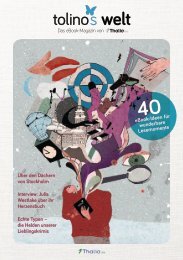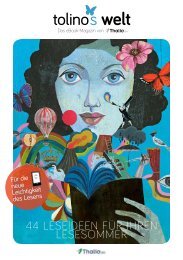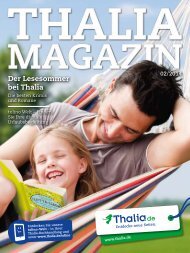Erfolgreiche ePaper selbst erstellen
Machen Sie aus Ihren PDF Publikationen ein blätterbares Flipbook mit unserer einzigartigen Google optimierten e-Paper Software.
14<br />
THALIA | Aktuell<br />
Der tolino vision macht<br />
digitales Lesen zum Kin<strong>der</strong>spiel<br />
Alle sprechen von <strong>eReading</strong>. Das macht Sie neugierig? Technische Dinge flößen Ihnen<br />
jedoch so viel Respekt ein, dass Sie sich bislang noch nicht an die Lesegeräte für digitale<br />
Bücher gewagt haben? Dann ist es höchste Zeit, dass Sie mich o<strong>der</strong> einen meiner Kollegen<br />
bei Thalia kennenlernen! Ich verspreche Ihnen schon jetzt: Nachdem wir Ihnen den tolino<br />
vision gezeigt haben, stecken Sie den eRea<strong>der</strong> im wahrsten Sinne des Wortes in die Tasche.<br />
Herr Haas<br />
Thalia <strong>eReading</strong> Experte<br />
Zunächst möchte ich mich Ihnen vorstellen. Mein Name ist Florian Haas und ich bin Buchhändler<br />
bei Thalia. Als <strong>eReading</strong>-Experte berate ich jeden Tag meine Kunden in allen Fragen rund um<br />
digitale Lesegeräte und eBooks. Und ich weiß, was ich empfehle: Der clevere eRea<strong>der</strong> tolino vision<br />
ist aus meinem eigenen Leseleben nicht mehr wegzudenken.<br />
Bücher sind nicht nur meine Arbeit, son<strong>der</strong>n auch meine große Leidenschaft. Ich lese – wann und wo es möglich ist.<br />
Deshalb wurde <strong>der</strong> tolino vision schnell zu meinem ständigen Begleiter. Dieser clevere eRea<strong>der</strong> ist klein, <strong>leicht</strong> und<br />
handlich. Der Bildschirm wirkt <strong>wie</strong> echtes Papier und es gibt keine Spiegelungseffekte. So lässt es sich auch prima im<br />
Sonnenlicht lesen und für die Nachtschicht gibt es die integrierte Bildschirm-Beleuchtung. Die Bedienung ist intuitiv<br />
und damit kin<strong>der</strong><strong>leicht</strong>, <strong>wie</strong> ich Ihnen mit meinen kleinen Leitfaden zum Thema digitales Lesen mit dem tolino<br />
vision zeigen möchte.<br />
Dreh- und Angelpunkt ist die Startseite.<br />
Von hier aus gelangen Sie zu allen Bereichen und Funktionen Ihres tolino.<br />
1 Home-Button<br />
Über den Home-Button<br />
kommen Sie immer auf<br />
die Startseite zurück –<br />
unabhängig davon, welche<br />
Einstellung o<strong>der</strong> Seite Sie<br />
geöffnet haben.<br />
2 Menü<br />
Dies ist das Symbol für das<br />
Menü Ihres tolino. Hier<br />
finden sich alle Einstellungen<br />
und weiterführenden<br />
Funktionen, <strong>wie</strong> zum Beispiel<br />
WLAN- und Speichereinstellungen<br />
o<strong>der</strong> <strong>der</strong><br />
Web-Browser.<br />
2<br />
1<br />
3<br />
3 Leselicht<br />
Ein kurzes Drücken des<br />
Lichtknopfs schaltet die<br />
Bildschirmbeleuchtung ein<br />
und <strong>wie</strong><strong>der</strong> aus. Ist das Leselicht<br />
angeschaltet, können<br />
Sie über längeres Drücken<br />
<strong>der</strong> Taste die Helligkeit<br />
verän<strong>der</strong>n. Weitere Möglichkeiten<br />
zur Einstellung<br />
<strong>der</strong> Helligkeit finden Sie<br />
im Lesemodus und in den<br />
Einstellungen.<br />
Ausgabe 14/2014<br />
Note: gut<br />
Hintergrundbild: © Jag_cz/iStock/thinkstockphotos.de